筆者教你怎樣安裝win7系統,電腦維修
導讀:電腦維修電腦維修 隨著網絡的發展,現在家家戶戶都安裝了電腦。當然在使用電腦的過程中也會出現一些系統問題。有些精通電腦的小伙伴直接重裝系統就可以解決了,那么我們這些小白該怎么辦呢蘭州天地電腦技術有限公司宇天分...360電腦維修上門。

隨著網絡的發展,現在家家戶戶都安裝了電腦。當然在使用電腦的過程中也會出現一些系統問題。有些精通電腦的小伙伴直接重裝系統就可以解決了,那么我們這些小白該怎么辦呢?別著急,小編教你超級簡單的安裝win7系統的方法,一學就會
win7系統繼承了XP的穩定優點,而且游戲性能佳,使用起來也比較方便,非常適合我們日常的工作與娛樂。下面,我就給大家介紹一下安裝win7系統的詳細步驟,我們一起來看看吧
安裝win7系統準備工具:
1、8G以上U盤
2、小白U盤啟動盤制作工具,下載地址:www.xiaobaixitong.com
3、需要安裝win7系統鏡像,下載地址:www.windowszj.com
安裝win7系統操作步驟:
1、 插入U盤,然后打開U盤啟動盤制作工具,選擇頁面左上角的U盤啟動,然后選擇ISO模式

如何安裝win7系統電腦圖解1
2、接著點擊“生成ISO鏡像文件”,“選擇高級版PE”,生成完成后點擊制作ISO啟動盤,硬盤驅動器選擇你的U盤之后點擊寫入,等待寫入完成后啟動盤就制作好了。
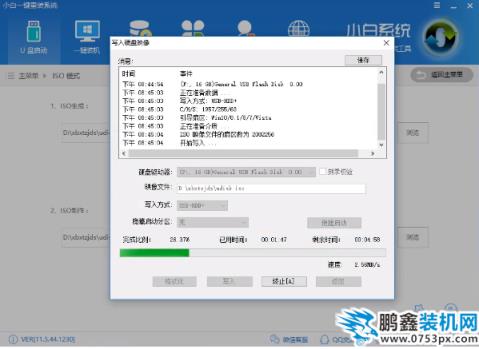
安裝win7系統電腦圖解2
3、制作完成后將下載好的系統鏡像文件復制到U盤里面。
4、下圖是U盤啟動按鍵,大家對照自己的電腦在重啟電腦開機時快速不停的按一鍵U盤啟動快seo網站優化捷鍵

如何安裝win7系統電腦圖解3
5、打開啟動選擇界面后,用方向鍵“↑↓”選擇帶usb字樣或U盤品牌的選項就是U盤了,回車鍵確認,我們進入PE選擇界面。

安裝win7系統電腦圖解4
6、這個界面我們都是選擇“02 公司網站建設WindowsPE/RamOS(新機型)”回車鍵確定。

如何安裝win7系統電腦圖解5
7、進入PE桌面后就會自動彈出PE裝機工具,選擇安裝的win7系統鏡像,在界面左下角有選擇“目標分區”,我們先確定一下系統盤,一般都是C盤。然后點擊“安裝系統”。
聲明: 本文由我的SEOUC技術文章主頁發布于:2023-06-26 ,文章筆者教你怎樣安裝win7系統,電腦維修主要講述教你,筆者,電腦維修網站建設源碼以及服務器配置搭建相關技術文章。轉載請保留鏈接: http://www.bifwcx.comhttp://www.kfzhhr.com
- 上一篇:示例win7系統免費安裝,電腦故障
- 下一篇:圖文詳解u盤被寫保護怎么辦,IT技術

















